Redmi – популярный бренд телефонов, который предлагает широкий спектр функций для защиты вашей личной информации. Одной из таких функций является возможность установить пароль на ваш телефон. Пароль обеспечивает дополнительный уровень безопасности, защищая ваши фотографии, сообщения, контакты и другие личные данные от доступа посторонних лиц.
Поставить пароль на телефон Redmi довольно просто и не требует особых навыков или знаний. В этой подробной инструкции мы расскажем вам, как установить пароль на ваш телефон Redmi за несколько простых шагов.
1. Откройте меню на вашем телефоне Redmi и найдите раздел "Настройки". Это может быть представлено значком шестеренки или меткой "Настройки". Нажмите на этот значок, чтобы открыть.
2. В разделе "Настройки" прокрутите вниз и найдите вкладку "Безопасность" или "Защита". Нажмите на нее, чтобы открыть.
Как поставить пароль на телефон Redmi?

Вот подробная инструкция о том, как поставить пароль на телефон Redmi:
- Откройте Настройки на вашем телефоне Redmi.
- Прокрутите вниз и выберите Дополнительные настройки.
- Перейдите в раздел Замок экрана и пароль.
- Выберите тип блокировки, который вы хотите установить (например, PIN-код или пароль).
- Введите желаемый пароль или PIN-код. Убедитесь, что пароль достаточно сложный, чтобы обеспечить надежную защиту.
- Повторите ввод пароля для подтверждения.
- Нажмите на кнопку Готово.
Теперь ваш телефон Redmi будет защищен паролем или PIN-кодом. Когда вы включаете или разблокируете телефон, вам необходимо будет ввести установленный пароль.
Важно помнить, что пароль или PIN-код должны быть известны только вам. Не делитесь своим паролем с другими людьми, чтобы предотвратить несанкционированный доступ к вашему телефону и личным данным.
Теперь вы знаете, как поставить пароль на телефон Redmi и обеспечить надежную защиту своих данных!
Откройте настройки телефона

Если вы не можете найти значок настроек, вы можете просто смахнуть вниз по экрану и найти панель уведомлений. В верхнем правом углу панели уведомлений должна быть иконка настроек, которую вы можете нажать, чтобы открыть настройки.
После открытия настроек вы должны найти и нажать на вкладку "Безопасность". Она обычно находится в разделе "Личное" или "Общие настройки". Раздел "Безопасность" может также называться "Защита" или "Защита и секретность".
Внутри раздела "Безопасность" вы найдете различные опции безопасности, включая установку пароля на ваш телефон Redmi. Нажмите на опцию, связанную с установкой пароля, например "Блокировка экрана" или "Пароль".
Теперь вы можете выбрать тип пароля, который вы хотите установить на свой телефон, например, PIN-код, пароль или же использовать функцию распознавания отпечатка пальца. Следуйте инструкциям на экране, чтобы завершить настройку пароля. Обычно вам потребуется ввести пароль несколько раз для его подтверждения.
После завершения процесса настройки пароля вы сможете использовать его для разблокировки телефона Redmi. Обязательно запомните ваш пароль или сохраните его в надежном месте, чтобы не потерять доступ к своему телефону.
Перейдите в раздел безопасности
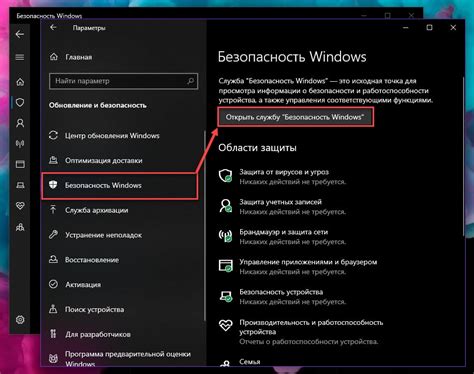
Чтобы поставить пароль на телефон Redmi, откройте настройки устройства, нажав на значок шестеренки на главном экране или панели уведомлений.
Далее, прокрутите вниз и найдите раздел "Безопасность". В некоторых моделях телефонов он может называться по-разному, например "Локация и безопасность" или "Закрытие и блокировка".
Перейдите в этот раздел и найдите в нем настройку "Защита экрана" или "Блокировка экрана".
Здесь вы сможете выбрать вид блокировки экрана, такой как PIN-код, шаблон или пароль. Выберите пароль, чтобы установить его для вашего телефона Redmi.
Далее, введите пароль дважды для его подтверждения и сохранения. Придумайте надежный пароль, состоящий из букв, цифр и символов, чтобы обеспечить безопасность вашего телефона.
Нажмите кнопку "Готово" или "Сохранить", чтобы завершить процесс установки пароля на ваш телефон Redmi.
Выберите опцию блокировки экрана
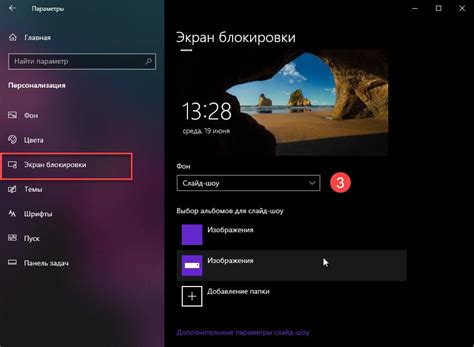
- Откройте меню "Настройки" на вашем телефоне Redmi.
- Прокрутите вниз и найдите раздел "Защита".
- В разделе "Защита" найдите и выберите "Блокировка экрана".
- Вам будет предложено несколько опций блокировки экрана. Выберите ту, которая наиболее удобна и безопасна для вас. Например, вы можете выбрать "PIN-код", "Пароль" или "Шаблон".
- Следуйте инструкциям на экране для установки выбранной опции блокировки экрана. Вы можете задать уникальный ПИН-код, пароль или создать свой собственный шаблон.
- После установки блокировки экрана, убедитесь, что запомнили ее или записали в надежное место, чтобы не забыть.
Теперь ваш телефон Redmi защищен паролем, и только вы сможете разблокировать его. Не забудьте регулярно менять пароль для повышения уровня безопасности.
Выберите тип блокировки "пароль"
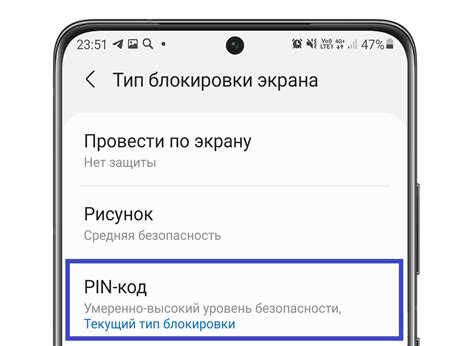
Чтобы поставить пароль на телефон Redmi, вам потребуется выбрать тип блокировки "пароль" в настройках безопасности. Следуйте этим инструкциям:
- Откройте меню "Настройки" на вашем телефоне Redmi.
- Прокрутите вниз и нажмите на вкладку "Безопасность".
- Выберите пункт "Блокировка экрана".
- На экране выберите тип блокировки, нажав на опцию "Пароль".
- Установите свой уникальный пароль, состоящий из цифр или символов.
- Повторите ввод пароля для его подтверждения.
- Нажмите на кнопку "Готово" или "Сохранить", чтобы применить новый пароль.
Теперь ваш телефон Redmi будет блокироваться паролем, и только вы сможете разблокировать его, используя этот пароль.
Введите желаемый пароль
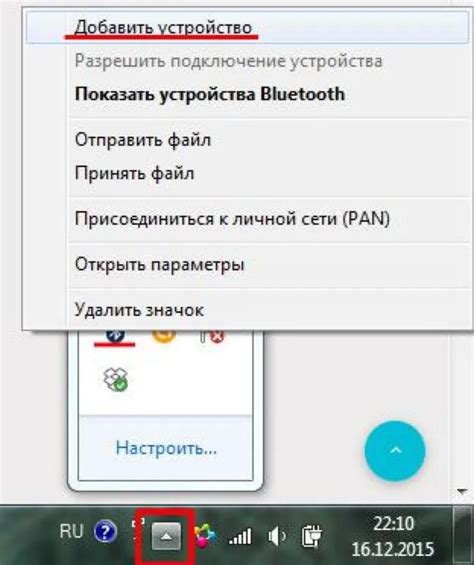
1. Откройте меню настройки на вашем телефоне Redmi.
2. Прокрутите вниз и найдите раздел "Сохранение и сброс".
3. В разделе "Сохранение и сброс" нажмите на "Защита экрана".
4. Выберите "Пароль".
5. Введите желаемый пароль в появившемся окне и нажмите "Продолжить".
6. Подтвердите пароль еще раз и нажмите "Готово".
7. Ваш телефон Redmi теперь защищен паролем.
Подтвердите пароль
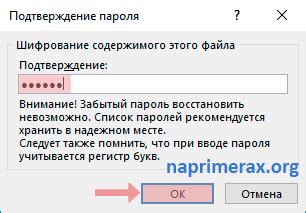
Чтобы убедиться в правильности введенного пароля, необходимо его подтвердить.
Введите пароль повторно в поле "Подтверждение пароля". Обязательно обратите внимание на каждый символ пароля и убедитесь, что он совпадает с изначально введенным паролем. Если символы совпадают, это означает, что вы правильно ввели пароль.
Подтверждение пароля поможет избежать случайных ошибок и обеспечит максимальную защиту вашего телефона Redmi.
Настройте дополнительные параметры безопасности
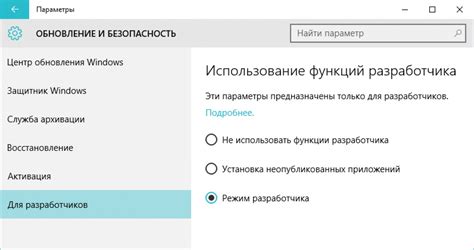
Помимо установки пароля на телефон Redmi, вы также можете настроить дополнительные параметры безопасности, чтобы усилить защиту вашего устройства. Вот некоторые из этих параметров:
- Включите функцию двухэтапной аутентификации. Это позволит обеспечить дополнительную защиту для вашего аккаунта Xiaomi.
- Ограничьте доступ к уведомлениям на экране блокировки. Это поможет предотвратить просмотр ваших личных данных незнакомыми лицами.
- Настройка считывания отпечатка пальца или распознавания лица для разблокировки телефона. Это более удобный и безопасный способ доступа к вашему устройству.
- Активируйте функцию «Удаленное управление устройством». Это позволит вам отслеживать и удаленно блокировать или стирать данные с устройства в случае потери или кражи.
- Настройте параметры автоматической блокировки экрана, чтобы ваш телефон блокировался автоматически после определенного времени бездействия.
Настройки безопасности могут отличаться в зависимости от модели телефона Redmi. Чтобы узнать все доступные опции безопасности, перейдите в раздел «Настройки» на вашем устройстве и найдите раздел «Безопасность» или «Биометрия и пароль».
Проверьте работоспособность блокировки экрана

После того как вы установили пароль на вашем телефоне Redmi, важно проверить, как работает блокировка экрана. Это поможет убедиться, что только вы можете получить доступ к вашему устройству.
Для этого, просто выключите и снова включите экран вашего телефона. После включения, появится экран блокировки, на котором вам нужно будет ввести установленный вами пароль.
Убедитесь, что вы правильно вводите пароль и он успешно разблокирует экран. Если вам не удастся разблокировать экран с первой попытки, проверьте, правильно ли вы вводите пароль, а также убедитесь, что клавиатура настроена на нужный язык и регистр букв.
Также, рекомендуется проверить функцию блокировки экрана через некоторое время, чтобы быть уверенным, что пароль не будет сброшен или изменен по ошибке.
Периодически меняйте пароль
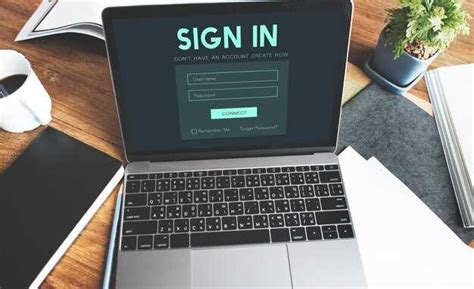
Чтобы обеспечить надежную защиту вашего телефона Redmi, рекомендуется периодически менять пароль. Это поможет предотвратить несанкционированный доступ к вашим личным данным и предоставит дополнительный уровень безопасности.
Процесс изменения пароля на телефоне Redmi очень прост и занимает всего несколько шагов. Вот пошаговая инструкция:
| Шаг 1: | Откройте "Настройки" на своем телефоне Redmi. |
| Шаг 2: | Выберите "Безопасность" или "Блокировка экрана и пароль" в разделе настроек. |
| Шаг 3: | Нажмите на "Пароль" и введите текущий пароль. |
| Шаг 4: | Выберите "Изменить пароль" и следуйте инструкциям на экране, чтобы указать новый пароль. |
| Шаг 5: | Подтвердите новый пароль и нажмите "Готово" или "Сохранить", чтобы завершить процесс изменения пароля. |
Не забывайте использовать сложные пароли, состоящие из комбинации букв, цифр и символов. Избегайте очевидных паролей, таких как даты рождения или последовательности цифр. Отдавайте предпочтение уникальным и непредсказуемым комбинациям символов для максимальной безопасности.
Меняйте пароль на своем телефоне Redmi регулярно, чтобы убедиться, что ваша личная информация остается защищенной и недоступной для посторонних лиц.
Не забудьте сохранить пароль в надежном месте

После того, как вы успешно установили пароль на своем телефоне Redmi, очень важно не забыть его и сохранить в надежном месте. Ведь если вы вдруг забудете пароль, вам придется переустанавливать операционную систему, а это может быть долгим и неприятным процессом.
Сохранение пароля в надежном месте поможет вам избежать потери данных, так как вы сможете легко восстановить доступ к своему телефону. Рекомендуется использовать надежные методы хранения паролей, такие как запись его в блокнот или воспользоваться специальными приложениями для хранения паролей.
Обратите внимание, что не рекомендуется записывать пароль на бумаге или сохранять его в электронном виде в виде текстового файла на вашем телефоне или в облаке, поскольку это может представлять риск для безопасности данных.
Если вы предпочитаете запомнить пароль самостоятельно, рекомендуется использовать сложный пароль, состоящий из комбинации букв, цифр и специальных символов. Такой пароль будет надежным и сложно подобрать.